一些特殊的书写情况下,我们偶尔会用到箭头符号的指示,win7系统怎么打出斜箭头符号?虽然网上可以搜索箭头复制,但是操作起来比较麻烦,有什么办法可以直接打出箭头符号的,方法当然有的,今天小编告诉大家一个小技巧。
注:小编的输入法为搜狗输入法。
1、拼音【shang】,可打出箭头“↑”;
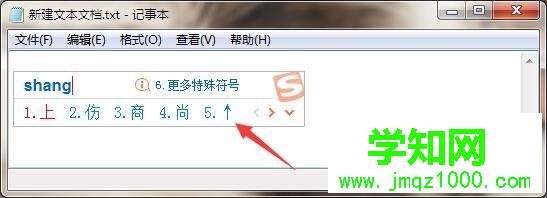
2、拼音【xia】,可打出箭头“↓”;
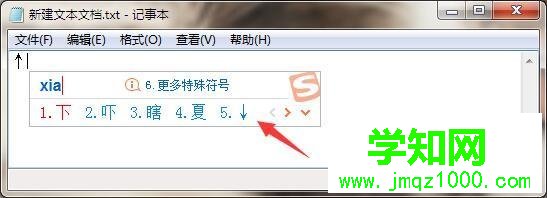
3、拼音【zuo】,可打出箭头“←”;
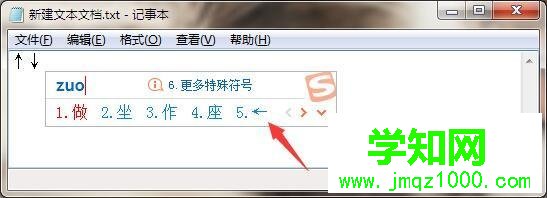
4、拼音【you】,可打出箭头“→” ;
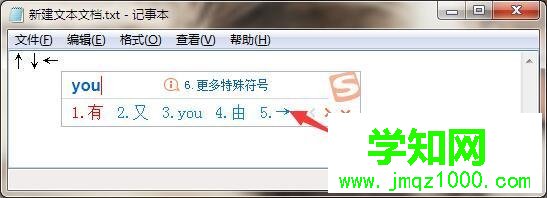
5、拼音【zuoshang】,可打出箭头“↖”;

6、拼音【zuoxia】,可打出箭头“↙” ;

7、拼音【youshang】,可打出箭头“↗”;
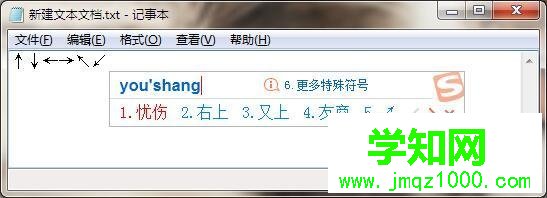
8、拼音【youxia】,可打出箭头“↘”;

9、拼音【shangxia】,可打出箭头“?”;

10、拼音【zuoyou】,可打出箭头“?”。
以上便是win7系统斜箭头及其他箭头符号的输出步骤了,简单的方法,希望小编整理了详细经验能够帮到大家。
郑重声明:本文版权归原作者所有,转载文章仅为传播更多信息之目的,如作者信息标记有误,请第一时间联系我们修改或删除,多谢。
新闻热点
疑难解答